胆大心细教你如何拆卸笔记本
如何拆装笔记本
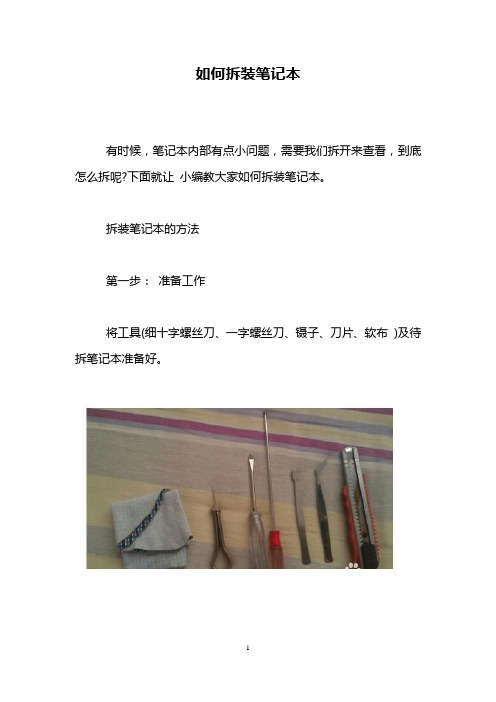
如何拆装笔记本有时候,笔记本内部有点小问题,需要我们拆开来查看,到底怎么拆呢?下面就让小编教大家如何拆装笔记本。
拆装笔记本的方法第一步:准备工作将工具(细十字螺丝刀、一字螺丝刀、镊子、刀片、软布)及待拆笔记本准备好。
2第二步:拆电池将笔记本背面朝上,把电池的固定锁扣打开,取出电池。
3第三步:拆背面护板将笔记本背面两片护板的固定螺丝拆开,取下护板。
第四步:拆硬盘拔开硬盘排线,取出硬盘。
第五步:拆网卡从数据插槽中轻轻拔出网卡,轻轻撬开电源线金属卡子,网卡取出。
第六步:拆扣条将笔记本正面朝上,液晶屏打开,将键盘上部扣条轻轻撬开上翻,然后,将与主板连接的排线打开,取出扣条。
第七步:拆键盘将键盘轻轻撬开上翻(千万要注意别扯断下面的排线),拆开排线,取下键盘。
第八步:拆液晶屏将液晶屏与主板的两根连接线拆开,包括电源线、数据线,拧开显示屏固定螺丝,取下显示屏。
第九步:拆触摸板轻轻拆开触摸板与主板的连接排线,取下触摸板主壳体。
第十步:拆光驱等拆开固定螺丝,将背面的光驱、散热片及风扇拆除。
第十一步:拆主板将图中的排线及旁边线路的插口拔开,然后,拆主板时注意下面的连接线,拆下主板及附件。
第十二步:拆内存轻轻向两侧推内存条固定金属卡子,内存条会向上弹起,然后,拔出内存条。
第十三步:拆CPU松开CPU的金属卡子,拔出CPU。
至此,笔记本电脑拆解完毕。
如何拆装笔记本相关文章:1.宏基笔记本拆解步骤2.戴尔笔记本如何拆机3.戴尔笔记本怎么拆机4.戴尔笔记本怎么拆机清理5.正确拆解笔记本键盘的方法。
戴尔笔记本如何拆机

戴尔笔记本如何拆机很多人喜欢拆机,特别是灰尘多了需要拆机清灰,那么戴尔笔记本如何拆机呢?店铺分享了戴尔笔记本拆机的方法,希望对大家有所帮助。
戴尔笔记本拆机步骤一1.首先,你得准备好一根拆机棒(塑料),一把十字螺丝刀,一把一字螺丝刀,还有一把小的十字螺丝刀;2.接下来你要先把戴尔笔记本的电池卸下来:把笔记本倒放,把左右两端的滑扭轻轻一推,电池就可以卸下来了。
3.记下来是拆内存条,内存条的拆卸就很简单啦,用十字螺丝刀把盖子上的螺丝旋掉,盖子一拿就可以看到内存了,然后轻轻取下内存条即可。
戴尔笔记本拆机步骤二1.接下来是光驱,有些戴尔笔记本的光驱是没有用螺丝固定的,只是内存盖子下面有个小突出塑料卡住,拿掉内存盖子之后,光驱往外一拉就可以了;用螺丝固定的话,就用螺丝刀扭掉螺丝去下即可;2.下面拆键盘,键盘的顶端4个位置有卡扣,往里面顶一下,小心的拔掉排线后,就可以拿出来了。
3.接来下是拆C壳了,先取掉戴尔笔记本机身背部剩余的所有螺丝,螺丝取掉之后,翻过来,把开关排线、触摸板排线、三个按钮的排线拔掉,这里要注意还有4颗螺丝,用拆机棒轻轻翘起即可。
戴尔笔记本拆机步骤三1.如果要拆主板和清理灰尘的话,还需要把屏幕给卸下来;先拔掉屏线,再去掉4颗螺丝,往上面一拉,屏就出来了。
2.在拆屏过程中,顺便把无线网卡一起卸掉。
再顺便把红色部分的外壳也拿掉,好拆主板。
戴尔笔记本拆机步骤四1.接下来,整个戴尔笔记本就只剩下主板了;先拔掉笔记本的喇叭线,取掉螺丝,注意,在拆卸的时候可能会有一点紧,稍微注意下力度就好。
2.拿掉主板,取掉散热器和硬盘周围的的螺丝,这时,整个戴尔笔记本机体就全部拆解完成了,至此,戴尔笔记本怎么拆机的步骤也全部结束,然后你可以开始笔记本的清灰工作了。
或者更换需要的硬件之类的。
注意:当你完成清灰或更换硬件工作后,在装机过程中,要安装拆卸的相反顺序装回去,不要漏装了什么。
笔记本拆机教程
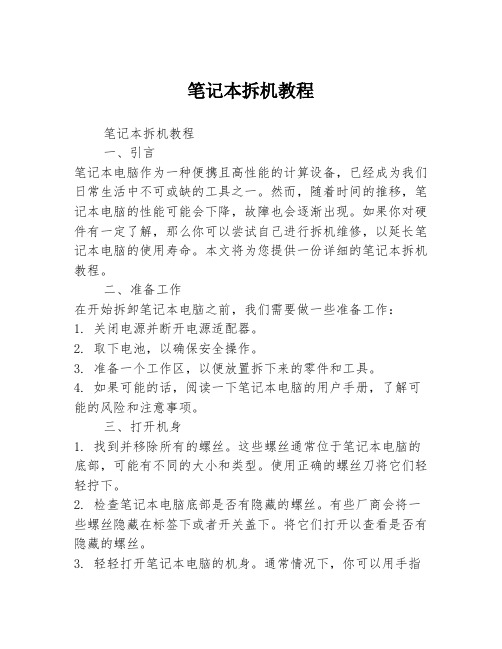
笔记本拆机教程笔记本拆机教程一、引言笔记本电脑作为一种便携且高性能的计算设备,已经成为我们日常生活中不可或缺的工具之一。
然而,随着时间的推移,笔记本电脑的性能可能会下降,故障也会逐渐出现。
如果你对硬件有一定了解,那么你可以尝试自己进行拆机维修,以延长笔记本电脑的使用寿命。
本文将为您提供一份详细的笔记本拆机教程。
二、准备工作在开始拆卸笔记本电脑之前,我们需要做一些准备工作:1. 关闭电源并断开电源适配器。
2. 取下电池,以确保安全操作。
3. 准备一个工作区,以便放置拆下来的零件和工具。
4. 如果可能的话,阅读一下笔记本电脑的用户手册,了解可能的风险和注意事项。
三、打开机身1. 找到并移除所有的螺丝。
这些螺丝通常位于笔记本电脑的底部,可能有不同的大小和类型。
使用正确的螺丝刀将它们轻轻拧下。
2. 检查笔记本电脑底部是否有隐藏的螺丝。
有些厂商会将一些螺丝隐藏在标签下或者开关盖下。
将它们打开以查看是否有隐藏的螺丝。
3. 轻轻打开笔记本电脑的机身。
通常情况下,你可以用手指或者一个塑料片插入到机身缝隙中,然后轻轻撬开。
注意不要过度用力,以免损坏机身。
四、处理硬件组件1. 处理内存条和硬盘。
大多数笔记本电脑的内存和硬盘都是易于拆卸的。
通常它们会有一个保险扣,你可以轻轻按下并将它们取出。
2. 处理散热器和风扇。
散热器和风扇是笔记本电脑中最容易积灰和过热的部件。
使用一个小刷子或吹气罐清理它们。
记住要小心不要损坏脆弱的散热器片。
五、处理电池和键盘1. 处理电池。
如果你需要更换笔记本电脑的电池,首先找到电池插槽,移除旧电池,然后安装新电池。
确保插槽干净,没有灰尘和杂物。
2. 处理键盘。
键盘是另一个容易积灰的部件。
使用吹气罐或小刷子清理键盘上的灰尘和污垢。
如果有键盘故障,你可以尝试重新插拔键盘连接线。
六、处理屏幕和触控板1. 处理屏幕。
如果你需要更换笔记本电脑的屏幕,首先找到屏幕边缘的螺丝。
拧下螺丝,然后轻轻取下旧屏幕。
笔记本各个部件拆解详细教程

图文并茂!笔记本各个部件拆解详细教程{Y}年{M}月{D}日来源:IT168 编辑:洋溢【我要评论】拆卸笔记本电脑是有风险的,几乎每一个品牌都会提醒你,因自行拆卸造成的故障均不保修范围内。
这是因为笔记本电脑体积小巧,构造非常精密,如果贸然拆卸,很可能会导致笔记本电脑不能工作或者损坏部件。
但是学会拆卸笔记本电脑也有好处,第一它可以帮助你判断笔记本电脑的质量。
笔者拆过一些笔记本电脑,但凡一线品牌的笔记本电脑,内部总是整整齐齐,各种部件和走线都透着精致,而其他一些品牌,要么连线飞渡南北,要么做工粗糙。
质量的高下,由此可见一斑。
第二通过拆卸笔记本电脑,了解笔记本的结构,有助于打破对笔记本电脑的神秘感。
笔记本需要简单的升级或者遇到一些小故障,就不必假手于人。
另外拆开笔记本电脑后,你就会发现它虽然精密,但是在结构上与台式机并无二致,如果里面的各种部件能够在市场上出售,相信自己组装一台笔记本电脑绝对不是难事。
拆机前的准备工作——收集资料如果你对要拆的这款笔记本了解的并不多,拆解前,首先应该研究笔记本各个部件的位置。
建议先查看随机带的说明手册,一般手册上都会标明各个部件位置的标明。
少数笔记本厂商的官方网站,提供拆机手册供用户下载,这些手册对拆机有莫大的帮助。
拆机前的准备工作——看懂标识符在拆机前,我们还要了解下笔记本底部的各种标识符,这样想拆下哪些部件就能一目了然!先上一张Pavilion tx1000的底部图片作示例,点击图片查看大图只要拨动电池标识边上的卡扣,就可以拆卸电池固定光驱的螺丝,拧下后才可以拆卸光驱某些光驱是卡扣固定,只要扳动卡扣就可以拆卸光驱。
此类光驱多支持热揷拔,商用笔记本多支持此技术内存标识,通常内存插槽有两颗螺丝固定需要注意的是,不带内置无线网卡的笔记本是不会有这标示的硬盘标识某些笔记本的键盘是用螺丝固定的,需要拧下底部的螺丝才能拆卸[NextPage]笔记本电脑尽管部件繁多,但固定方式不外乎两种。
教你笔记本拆卸技巧_值得学习

教你笔记本拆卸技巧_值得学习有很多朋友反映过笔记本电脑拆卸的问题,有的是已经拆到一定步骤的时候,某个连接线不会拆了;有的是在拼装的时候,不知道线路该怎么连接;还有的是,面对长短不一、规格不同的数十颗螺丝帽傻眼了……相比于台式机,笔记本电脑的拆卸更为困难,对不熟悉笔记本内部结构的朋友来说更是如此。
下面就讲一些本本拆卸的技巧与注意事项,希望对大家有所帮助。
拆机常规流程回顾:1、首先去掉底盖(D面)的所有螺丝,包括电池仓中的螺丝,小底盖如果可以取下就取下,内存和硬盘也建议取下;2、然而转到键盘面(C面),取下键盘后,然后把键盘底下的螺丝下光;3、可以分离C面和D面了,既分离键盘面外壳和底盖,内部的主板就暴露出来了。
螺丝:小盒分类、位置对应摆放最靠谱笔记本如果要进行深度改造或者维护,经常需要70%~80%程度的拆解,会“诞生出”长长短短的一大堆螺丝,有时会多达三十多颗。
如果你把它们堆在一起,最后你装回去的时候就会崩溃了——这也是很多初期拆机用户往往会犯的错误。
所以,给螺丝归类,非常重要。
有些人喜欢把螺丝按照长短归类,然后记下哪些位置用哪种长度的螺丝。
不过这种记忆太艰苦了,因为某种长度的螺丝可能适用于不同部位,不同层的多个地方;反之,同一个部件又有可能需要两到三种长度的螺丝。
总体来说比较理想的方式是“小盒分类、位置对应摆放”。
首先,准备好的3个小塑料盒,全部贴上双面胶,并用签字笔分别写上“底部”“C面”“主板”,因为,对比笔记本拆解,这三个地方是“主战场”,也是螺丝的最多的地方,而主流笔记本也基本是按照这个顺序来拆机的。
其次,在大的分类完成后,如果你要追求完美,还可以做出更精细的分类,比如把“底部”分为“机身底盖”和“电池仓内部”两个盒子,这样位置感更强。
如果主板有多层,可以每一层都用一个小盒子,并对应标注。
在以上两点的基础上,还有一个技法,就是在拆机的时候,把拆下的螺丝按照在机身上的位置,在小盒子中进行“对位摆放”。
Dell Inspiron 1545笔记本电脑拆解清尘图解教程

本人电脑用了两年没有拆过,现在也来个拆解教程拆解就要胆大心细直接上图:得心应手的工具是必不可少的。
开始前首先要把身上的静电放一下,最没用的电池要首先拆下来。
红色圈圈的地方是光驱的固定螺丝,一会咱就把它拆下来。
电池拿下来后下面有两颗螺丝可以先拧下来,它连着下面这张图的面板。
电池后面的螺丝拆掉后就可以把C板就是上图的板子轻轻的撬开,要慢慢的不可用力过大。
拆硬盘---把第一图的两颗小螺丝拧下来后就用拉出硬盘。
拆光驱---拧下这颗螺丝后,光驱就可以拉出来了。
其实我们最主要的目地就是拿出这东西就可以清除90%的尘絮,第二张图的红线位置会隔出越来越多烦人的灰尘,内部的风扇还真没什么可以清理的。
如果还要继续拆的话就要把内存取出来。
那两根连接线一白一黑是无线网卡的,先把白黑线拔出来,再把网卡向外抽出。
好了后面的螺丝可以全部都拧下来了,看清楚哦,一颗也不能落下哦!接下来我们把电脑翻过来两颗螺丝固定着键盘,拧下螺丝后提出键盘,键盘下面还有排线所以不要太用力。
我认为用手指甲比较安全,把黑色的扣件翻起来后把排线出来,边上那个小点的排线是触摸位置排线,原理一样也一起搞下来。
这是随后我们看到的画面,这里只有屏幕的排线可以重点说说,其它的自行理解拆红圈里的排线时手要把着标签向上提,需要一点点力量才能完成,小的我只能为您祈祷啦!呵呵绿色的圈可别忘记拧下来哦!看到绿色的圈了没有,那个线很万恶的要小心哦!我本人就没有动它只是拉出来一点点把面板可以立起来不碍事就OK。
拆主板时就这两个位置需要注意一下,左图要先把它拆下来,然后向上拔出来。
把固定主板的几颗螺丝都拧下来后右图的插槽也连着主板要拔出来。
看到风扇了!拆下来清理一下吧!注意的是风扇的电线也连着主板拧掉主板螺丝后别忘了把风扇的电线也拔下来。
(整理)华硕笔记本ASUSX42JY拆机除尘补硅酯实录.

华硕笔记本ASUS X42JY 拆机除尘补硅酯实录未过保修期的请慎重考虑再拆机,以免失去保修一、经验总结:胆大、心细、勤于思考、仔细观察。
电脑从新买用完一年,主要发热的原因是AMD显示芯片处的导热材料硬化失效,导致电脑过热后风扇狂转也带不走热量。
二、教训:1.键盘右上两个螺栓孔拧不回螺丝了,没弄明白,将就用。
2.丢了颗螺丝,螺丝有长短,位置没记住,最好弄张纸把位置记录下,装时方便。
3.键盘嵌条在空格键处被暴力扯断,后用502胶粘回去。
三、找光线强的地方仔细观察笔记本各构件连接位置及分界线;特别注意鉴别塑料模块弯折接缝,看起来是两块实质上是一块。
四、拔电源,卸电池。
五、拆底部螺丝:1.拆光驱,有光碟样小图标处螺丝两颗,拧下螺丝后将指甲嵌入光驱与笔记本间的缝微一使劲可拔出光驱。
2.拆硬盘,清除硬盘盖上两个螺丝,轻轻揭盖,卸掉2.5寸硬盘金属银色盒子上4颗螺丝,从硬盘屁股上用螺丝刀轻轻挑出黑色胶带纸,悠着使劲拉胶带纸轻微上提慢慢将硬盘拽出。
3.拆内存条,卸掉内存条盖上两颗螺丝,轻轻揭盖,用两个拇指甲同时掰内存条的卡扣,内存条弹起45°,延45°方向将内存条轻轻抽出(安装内存条时顺序相反)。
4.将剩余底板螺丝全部拆除。
六、拆键盘:1.键盘嵌条:键盘前方有4个凹,用一字螺丝刀轻轻撬起来用手将嵌条慢慢提起,嵌条与键盘的卡扣“叭叭”作响被分离,注意在空格键处有个嵌条突起伸入盖内,且比较脆弱易折断,需将此处留作最后分离,否则易折。
2.键盘:键盘前方4 个凹用一字螺丝刀轻轻往下插,将卡扣逐一松除,将键盘在4个凹处连线轻微上提,然后微微往前推拉(不能使劲过猛,以免拆伤键盘与主板的边线),分离键盘与主板,轻轻将键盘往触摸板方向翻过来放好,用两拇指甲同时轻轻抠松接口处白色压条,拔出连接线后移除键盘。
3.触摸板连接线,同键盘连接线先抠松白色压条,连接线设计较紧凑,用牙签捅进折弯的里面轻微使劲拔出连接线。
东芝笔记本拆机教程

东芝笔记本拆机教程东芝笔记本拆机教程是一项较为复杂的操作,需要仔细操作和谨慎态度。
在拆机前,请确保笔记本关机并断开电源并且检查好相关工具的材料,确保自己有足够的经验和技能进行拆卸。
以下是东芝笔记本拆机的详细步骤:1. 首先,将笔记本电脑放置在一个平稳的工作台上,并确保周围没有杂物和碎片。
2. 打开笔记本,将电池取出。
这样可以确保电脑处于完全关机状态,避免任何电流冲击。
3. 使用相应的螺丝刀,拆卸笔记本电脑背面上的所有螺丝。
这些螺丝通常位于笔记本电脑后盖的周围和底部,并有标识。
4. 打开笔记本电脑的后盖,这可能需要轻轻用指甲刀或细薄的平头螺丝刀插入螺丝孔或其他开口物。
5. 在后盖上插入一块塑料卡片或者类似的工具轻轻松开后盖四周的卡口。
确保小心操作,以免损坏各种连接线和元件。
6. 一旦后盖打开,您将能够看到内部的组件。
您可以使用吹气罐或细刷子清理内部面积,以消除灰尘和杂物。
7. 拆卸硬盘驱动器和内存模块时需要小心。
这些部件通常位于笔记本电脑的中部或底部,并通过螺丝或卡口固定。
请参阅东芝笔记本的用户手册以了解拆卸这些部件的详细步骤。
8. 如果您需要更换其他组件,例如键盘、散热器或风扇,同样可以参考用户手册,按照相应的步骤进行拆卸和更换。
9. 拆卸完成后,根据需要进行清洁和维护。
请注意,一些组件可能需要特定工具才能打开或更换。
在操作这些组件之前,请确保您具备相关知识和技能。
10. 最后,将笔记本电脑的背盖和螺丝重新安装好,确保它们紧固并牢固。
重新插入电池并连接电源,然后尝试开机。
这是一个简单的东芝笔记本拆机教程,涵盖了一些基本步骤。
然而,请注意,拆机操作需要谨慎,并且有时可能需要专业人士的帮助。
建议如果您没有相关的专业知识和经验,最好不要尝试拆解笔记本电脑,以免造成不可逆的损坏。
- 1、下载文档前请自行甄别文档内容的完整性,平台不提供额外的编辑、内容补充、找答案等附加服务。
- 2、"仅部分预览"的文档,不可在线预览部分如存在完整性等问题,可反馈申请退款(可完整预览的文档不适用该条件!)。
- 3、如文档侵犯您的权益,请联系客服反馈,我们会尽快为您处理(人工客服工作时间:9:00-18:30)。
胆大心细教你如何拆卸笔记本
体积小巧,集成度高是笔记本电脑最大的特色,因而其内部组成结构也较为复杂,不易拆卸。
许多人认为拆卸笔记本电脑是专业技术员才能做的活,对于普通人来说简直是天方夜谭。
错!其实只要了解了笔记本电脑的大致结构,再加上胆大心细,拆卸“本本”其实也不是一件不可能的事。
首先,我们先了解笔记本电脑的大致结构,它大致可以分为五部分:液晶屏、键盘、顶面板、主板、底面板。
在拆卸前我们需要准备几把大小不一的一字、内六角和十字螺丝刀工具以用来对应不同型号的螺钉。
笔记本电脑的结构大同小异,拆卸的步骤也基本一致。
拆除可升级部件
一般笔记本电脑中可升级的部件无非也就是硬盘、光驱、内存而已,我们首先把电池取出,接下来就是将它们拆除,我们可以在底面板下找到它们的位置,标识为“HDD”为硬盘所在位置,“CD/DVD-ROM”为光驱,“Memory”则为内存。
卸下对应的螺钉分离扣具,很容易就可以将它们取出。
当然有些笔记本电脑也不是这么简单就可以拿出来的,例如Sony V AIO Z505的内存就需拆除键盘后才能取出,硬盘还需拆除主机。
拆卸提示:笔者建议大家最好把拆卸下的螺钉放在一张白纸上,然后在螺钉周围写上该螺钉来自的位置,这样一是方便管理,不易出现螺钉混乱甚至丢失的情况;二是当我们进行复原时,方便找到相应的位置,可以达到事半功倍的效果。
拆除键盘
许多朋友可能会有疑问,为什么要先将键盘拆除呢?因为笔记本电脑的顶和底面板是相互锁死的,而在键盘下就有几颗固定底面板的螺钉,只有除去了键盘,才能进行下一步液晶屏和主机的分离,几乎所有笔记本电脑的设计都是这样的。
如何拆除键盘呢?我们必须先在底面板下找到标识为“KBD”的位置,它是固定键盘的螺钉孔,一般有2~4颗螺钉固定。
卸下后,再将键盘表面四周的扣具分离就可以拆卸下键盘了,此时CPU、主板、显卡基本都已经呈现了。
这一步与IBM X31的拆卸方法一样。
图 3 键盘与主板之间有排线拆卸提示:键盘和主板有一组软排线,拆卸时一定要注意,要避免排线被撕裂。
拆除液晶屏
在拆卸液晶屏前,我们还需将液晶屏下的有开机键和指示灯的面板拆除,卸下对应的螺钉便可取下,不存在难度。
此时同样要注意排线问题,因为面板与主板上也有一组排线。
之后,我们还需拔去液晶屏与主板上的信号线,在主板的插槽周围我们可以找到“LCD”的字样,这便是我们需要拔去的信号线。
然后我们就可以接着卸下液晶屏支架下顶面板和底面板的螺钉各两颗,但尚不能取下液晶屏,因为固定它的不仅只有螺钉,还有支架下的一对扣具,我们只需稍用力压支架底部,扣具就会分离,顺势就可以抽出液晶屏了,Compaq M700拆卸方法也是如此。
此时,可以说我们的拆卸任务已经完成50%了。
图6 拔去“LCD”音的信号线
拆卸提示:在拆卸支架螺钉之前,需将液晶屏打开并与顶面板保持稍大于90°,否则在拆卸底面板的螺钉时,螺钉会很难拧动,使用蛮力很有可能造成螺丝套筒滑丝!这是由于两者受力不在同一直线上的缘故,这一点无论是在拆卸还是组装时都是需要注意的地方!笔者第一次拆卸时就是因为没有注意这一点,才造成了螺丝套筒出现滑丝现象!
分离顶底面板
我们只需将顶面板和底面板的其他螺钉卸下后,然后将周围边上的扣具分离,细心点很容易就可以将两者分离了。
这里同样要注意一点,顶面板上也有一组软排线连着主板,这就是触摸板的数据线。
分离后,主机内部的电路就完全呈现了(此时主板是固定在底面板上的)。
拆卸提示:当发现上下面板无法分开时,一定要留心看看是否已经将所有螺钉卸下,扣具是否都已经分离。
因为造成这种情况往往是有些设计比较隐蔽的螺钉未被卸下的结果,此时切不可使用蛮力,最好反复检查一下问题出在什么地方。
如果螺钉全部卸下,扣具都被分离了,上下面板的分离是很轻松的事。
分离主板和底面板
在分离主板和底面板前,我们还需将笔记本电脑的散热系统拆除。
一般固定CPU的散热片上会有3~4颗螺钉,可以说这样的设计对于所有笔记本电脑都一样,如:神舟M140S、联想E255D、COMPAQ 2806AP等等。
在拆卸前,笔者建议先对全部螺钉进行“放松”,然后再一颗一颗的卸下。
因为一颗颗的单独卸下容易造成CPU表面受力不均,易出现崩角现象,严重时还会压坏核心。
重视了这一点再加上拆卸时胆大心细,就可以避免不幸的事情发生了。
最后再将主板与底面板的螺钉卸除,主板就可以拆除了。
至此,可以说笔记本电脑的整个拆卸工作已经完成了。
复原提示:组装比拆卸时的难度小得多,但同样需要细心,螺钉拧得适当即可,不必过紧,这样一是方便下次拆卸,二是不会造成因过紧出现滑丝现象。
排线的安装要注意方向,切勿接反,还需检查扣具是否扣死等等,一步一步慢慢恢复便可还笔记本电脑本色了。
关于拆卸液晶屏
有兴趣的朋友,也可以试着去拆卸液晶屏研究。
在此,笔者简单讲述一下方法。
拆卸前,也许你会发现,屏幕上根本没有螺钉可卸,对,表面是没有,因为它们都藏在了胶垫下面,只需将胶垫摘除(胶垫与螺钉两者之间是由双面胶粘贴的),卸下螺钉就可以去除液晶屏的外壳了。
进一步的拆卸就看各位的胆量了!
对于笔记本电脑存在的小问题,我们完全可以自己解决,不断丰富我们的经验。
自己动手解决遇见的问题,一切都不在神秘!。
